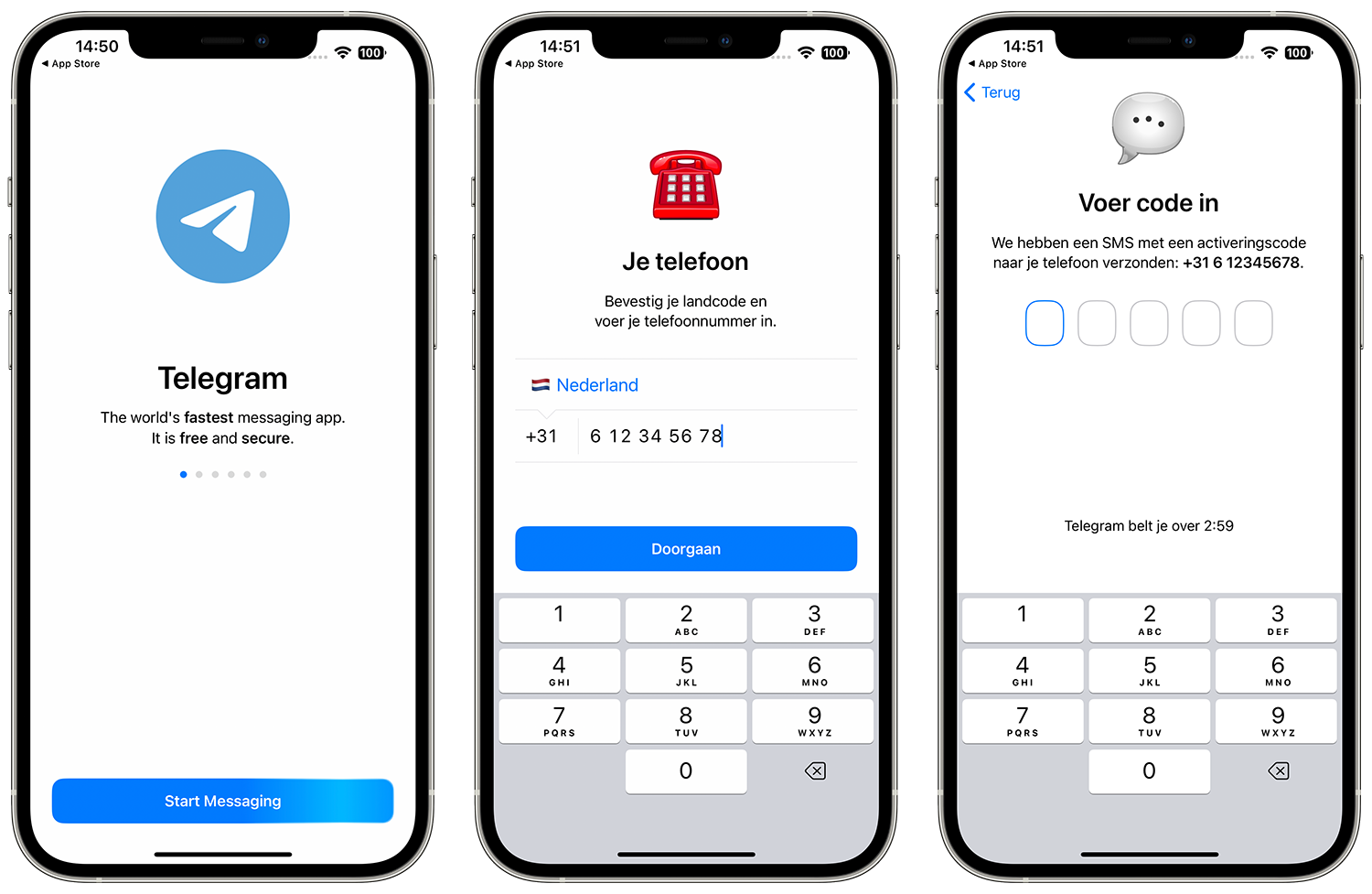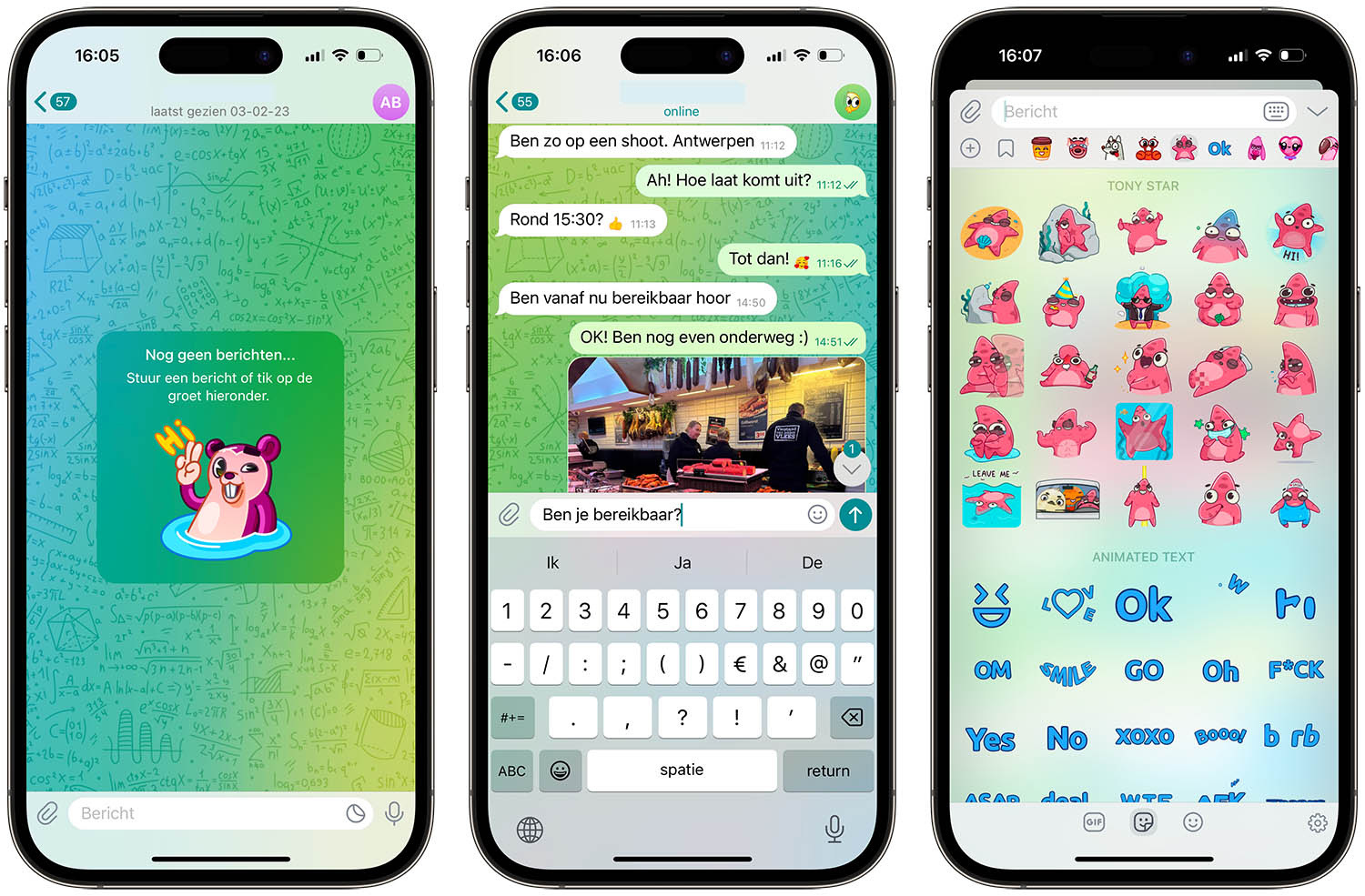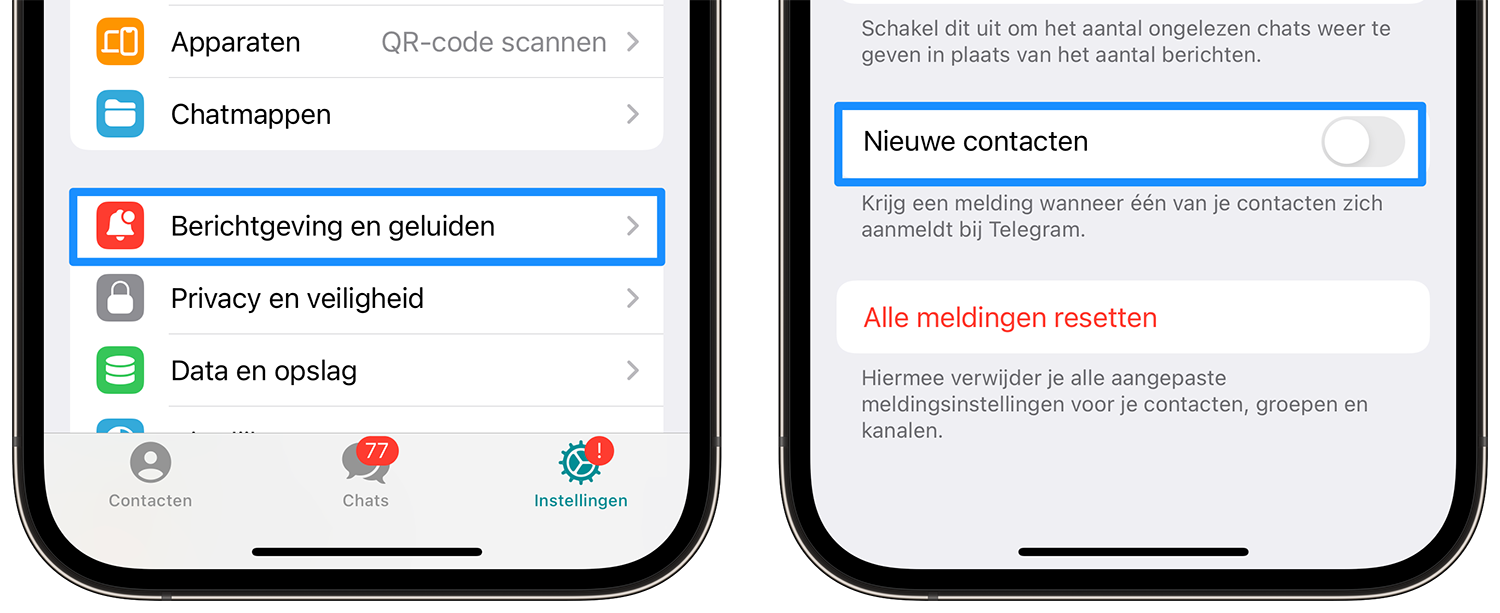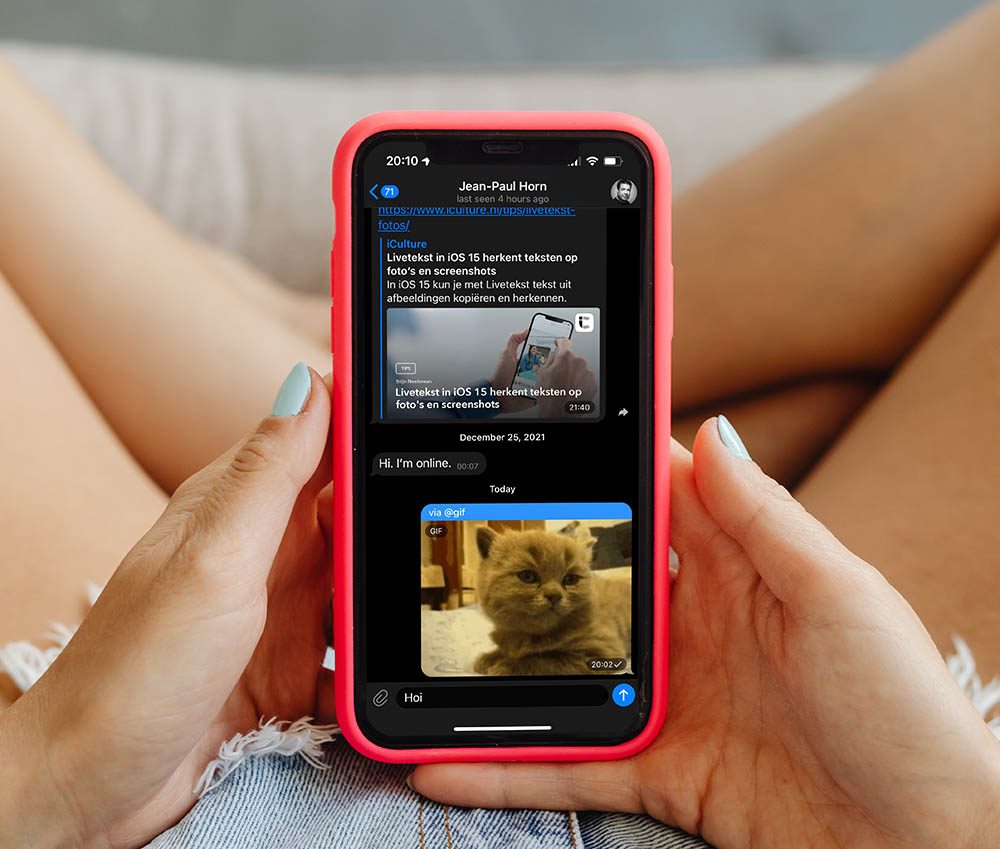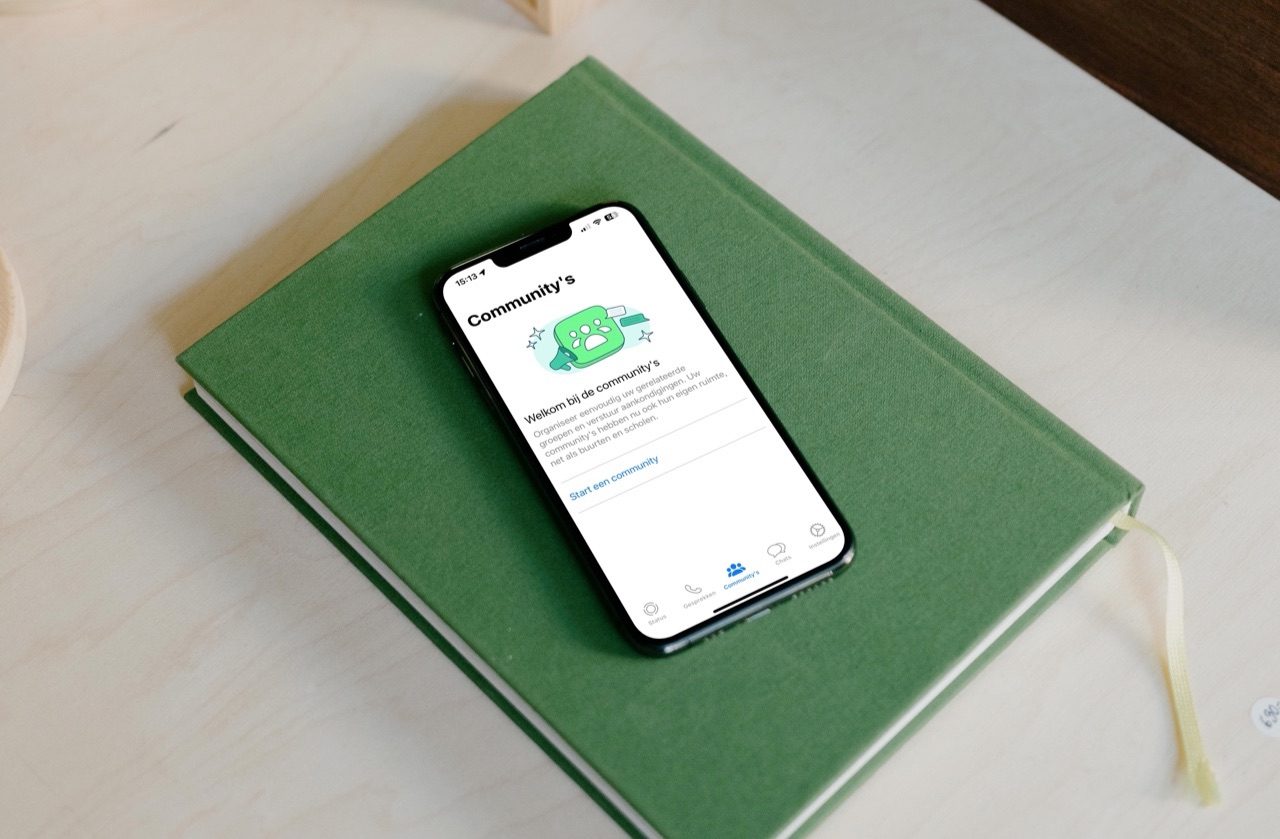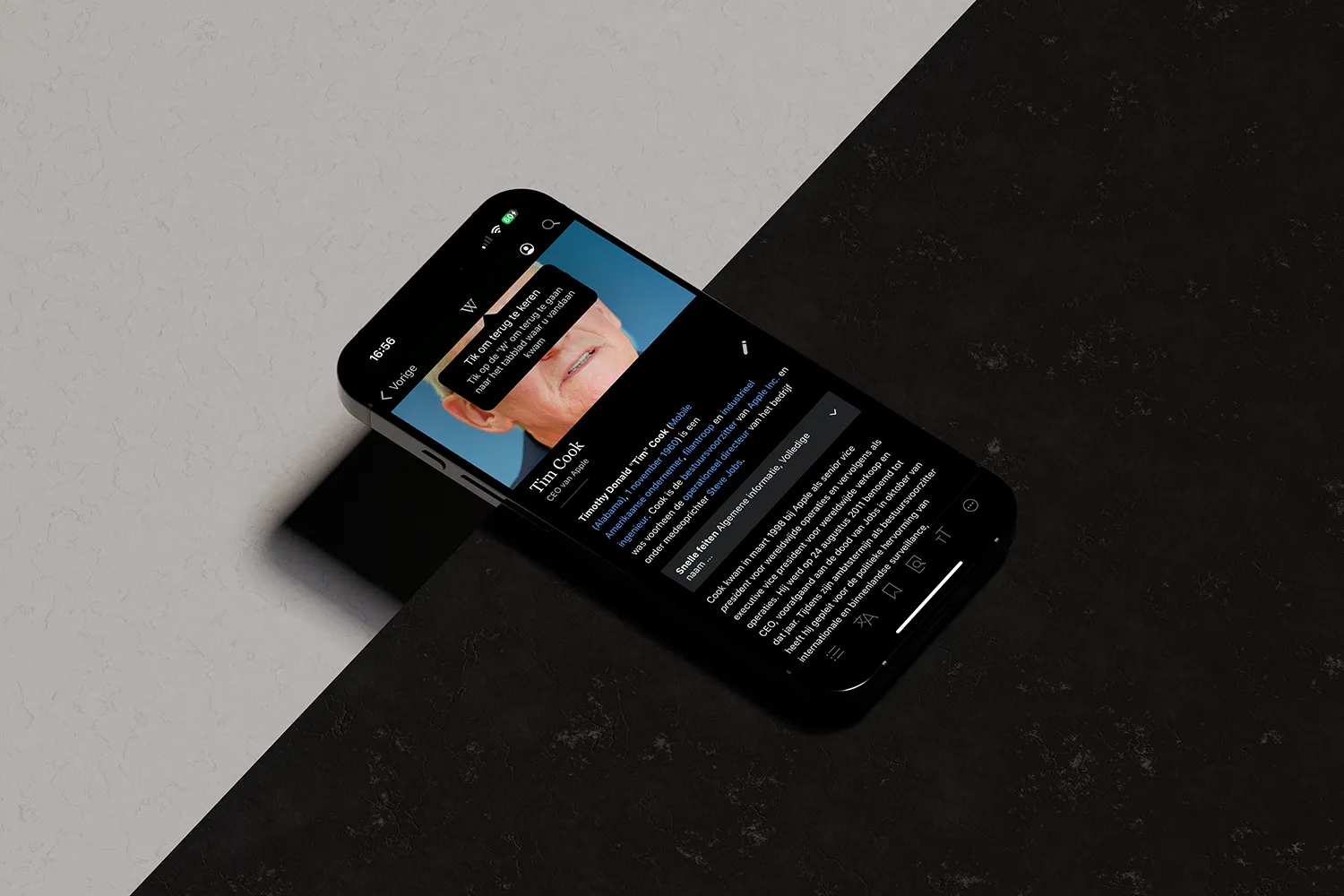Telegram is een populaire chatapp, die vooral bekend is geworden door de verschillende Telegram-groepen. In deze gids lees je alles over Telegram en wat de voordelen en nadelen zijn. Loont het de moeite om over te stappen naar Telegram?
- Telegram installeren op de iPhone
- Telegram in gebruik nemen op de iPhone
- Contact-meldingen uitschakelen
- Waarom Telegram?
Telegram installeren op de iPhone
Voordat je met Telegram kunt beginnen zul je moeten beschikken over een geldig telefoonnummer. Je kunt Telegram niet met alleen een e-mailadres gebruiken. Dit zijn de stappen:
- Download de Telegram-app uit de App STore.
- Na het opstarten van de app kom je op het welkomstscherm.
- Tik op Doorgaan in het Nederlands om de app in gebruik te nemen.
- Voer een geldig telefoonnummer in.
- Voer de verificatiecode in die je per sms hebt ontvangen.
Telegram in gebruik nemen op de iPhone
Neem je Telegram voor het eerst in gebruik, dan moet je je naam invullen en een profielfoto kiezen. De app vraagt of je notificaties wilt ontvangen en vraagt toegang tot je contacten. Dit laatste is niet verplicht: je kunt ook zelf handmatig contacten toevoegen op basis van telefoonnummer. Je ziet dan alleen de mensen waarmee je in Telegram contact hebt.
Vervolgens kom je in het hoofd-chatvenster van de app. Om een nieuw gesprek te beginnen tik je op het vierkante icoontje dat rechtsboven zichtbaar is. Kies een bestaand contact of tik op Nieuwe groep, Nieuw contact of Nieuw kanaal. Het leuke van Telegram is dat je heel veel stickers en andere extra’s beschikbaar hebt. Deze stickerbundels zijn gratis.
We hebben hier de stappen genoemd voor de iPhone, maar het in gebruik nemen op de iPad werkt op vrijwel dezelfde manier. Je hebt echter wel een mobiele telefoon nodig om je account te kunnen registreren en de stappen te doorlopen. Nadat je hiermee klaar bent kun je Telegram op de iPad gaan gebruiken. Zodra je naar een nieuw apparaat overstapt zul je je iPhone weer nodig hebben om Telegram werkend te krijgen op je nieuwe device. Telegram werkt ook op Windows, Mac, Linux en Android. Je gesprekken worden automatisch gesynchroniseerd op het moment dat je bent ingelogd.
Stel je prijs op je privacy, dan is het verstandig om de previews van notificaties uit te schakelen. Anderen kunnen dan niet zomaar op je scherm zien welke berichten er binnenkomen. Dit regel je via Instellingen > Meldingen > Telegram en geef aan dat je geen voorvertoning wil zien.
Contact-meldingen van Telegram uitschakelen
Je wilt natuurlijk een melding krijgen als er een nieuw Telegram-bericht is binnengekomen. Maar een van de meest irritante eigenschappen van Telegram is dat je ook een melding krijgt als contact XYZ Telegram is gaan gebruiken. Het idee is dat je dan een berichtje gaat sturen met Telegram, in plaats van een andere berichtenapp. Maar soms zijn het contacten waar je al jarenlang niet meer mee hebt gepraat en slaat de melding nergens op.
Je kunt deze meldingen uitschakelen:
- Ga op de iPhone, iPad of Mac naar de Telegram-app.
- Tik op Instellingen > Berichtgeving en geluiden.
- Blader omlaag en zet de schakelaar uit voor Nieuwe contacten.
Een andere manier om dit te voorkomen is dat je de Telegram-app geen toegang tot je contacten geeft. Telegram weet dan simpelweg niet dat een bestaand contact voortaan Telegram gebruikt. Heb je al toestemming gegeven, dan kun je dat op elk moment weer intrekken:
- Ga op de iPhone of iPad naar de Instellingen-app.
- Ga naar Privacy en beveiliging > Contacten.
- Zet de schakelaar bij Telegram uit.
Heb je al eerder toestemming gegeven, dan moet je in de Telegram-app nog even de eerder geïmporteerde contacten wissen:
- Open de Telegram-app en ga naar Instellingen > Privacy en veiligheid.
- Blader omlaag en tik op Gegevensinstellingen.
- Tik op Gesynchroniseerde contacten verwijderen.
- Geef toestemming door te tikken op Verwijderen.
Je krijgt nu geen meldingen meer als een contactpersoon zich aanmeldt.
Waarom Telegram?
Een van de redenen om Telegram te gebruiken, is de goede beveiliging. De berichten worden standaard voorzien van encryptie, maar let op: er is alleen sprake van end-to-end encryptie als je dit handmatig inschakelt voor de betreffende conversatie. Bij WhatsApp zijn alle gesprekken end-to-end versleuteld, zodat je er niet over na hoeft te denken.
Telegram is opgericht door de broers Nikolai en Pavel Durov, die eerder het sociale netwerk VK bedachten. Dit is een Russische variant van Facebook. De gebroeders Durov hebben Rusland de rug toe gekeerd en werken tegenwoordig vanuit Duitsland. De servers van Telegram staan dan ook op Europees grondgebied. Dit is een belangrijk verschil met WhatsApp, waarvan de servers in de Verenigde Staten staan. Volgens de Amerikaanse wetgeving mogen overheidsdiensten jouw gegevens inzien, als daar reden toe is.
Als je WhatsApp gebruikt, zul je moeiteloos kunnen overstappen naar Telegram. De dienst werkt ongeveer hetzelfde: je tikt berichten in en ziet wanneer een bericht is ontvangen en gelezen. Ook zie je of iemand online is en krijg je het tijdstip te zien waarop iemand voor de laatste keer online is geweest. Je kunt naast berichten ook foto’s, video’s, gesproken berichten, documenten en locaties vesturen. In beide apps kun je groepsgesprekken voeren.
Toch zijn er ook verschillen: Telegram heeft in de loop van de jaren heel wat functies toegevoegd, terwijl WhatsApp altijd wat terughoudend was met extra’s zoals stickers. Belangrijk is ook dat Telegram een open protocol heeft, zodat er allerlei aanvullende diensten mogelijk zijn. Telegram kan bestanden tot maar liefst 1,5GB versturen. Deze bestanden blijven in de cloud bewaard, zodat ze vanaf meerdere apparaten te downloaden zijn.
Telegram heeft een desktopversie, zodat je vanaf de computer met je vrienden kunt chatten. Bij WhatsApp is dit altijd wat problematischer geweest en kwam er pas relatief laat een desktop-app beschikbaar.
Meer tips over Telegram vind je hier:
Taalfout gezien of andere suggestie hoe we dit artikel kunnen verbeteren? Laat het ons weten!